Máy tính giờ đây là phụ kiện quan trọng của nhiều người trong công việc. Tuy nhiên hàng ngày chúng ta lại rất hay bắt gặp các lỗi trên máy tính. Nhất là khi card màn hình bị lỗi khiến cho các hoạt động của nó không được hiệu quả như mong muốn. Vậy bạn đã biết một số lỗi thường gặp ở card màn hình và biện pháp khắc phục nó chưa? Hãy cùng chúng tôi tìm hiểu qua bài viết sau đây nhé!
Các lỗi card màn hình phổ biến và cách khắc phục
Màn hình không hiển thị sau khi vừa install một card màn hình khác
Card màn hình bị lỗi này nguyên nhân là do card không được lắp đúng vị trí hoặc lỏng chân đế. Ngoài ra còn có nguyên nhân chưa thiết lập được đúng yêu cầu của card mới. Bạn nên kiểm tra lại và tiến hành vệ sinh sạch chân đế. Xem kỹ khe cắm hoặc đổi khe cắm để kiểm tra lại.
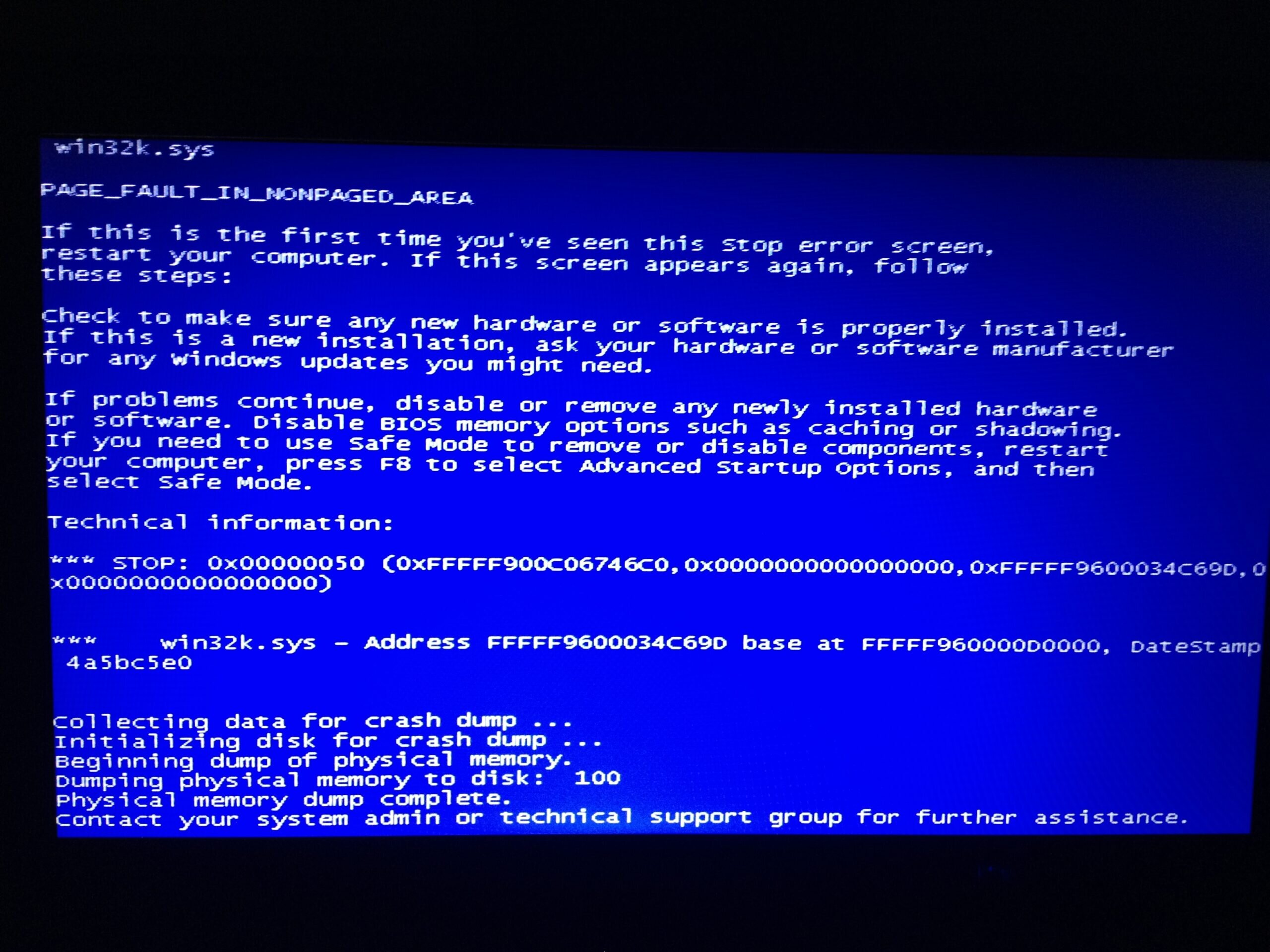
Note: Bạn cần chắc chắn đã cắm dây nối từ màn hình đến card sau khi vừa mới install cái mới.
Một số mainboard sẽ có khả tự động vô hiệu hóa card onboard. Một khi hệ thống nhận ra sự hiện diện của một card rời thứ 2. Nếu không phải vào BIOS để vô hiệu hóa card onboard và kích hoạt card AGP hoặc PCIe.
Phần đa các dòng card màn hình đều có chế độ output là tín hiệu digital hoặc analog hoặc là cả hai. Một khi bạn đã cắm vào một trong 2 chân cắm từ output. Hệ thống sẽ tự cấu hình ngay mà không cần bất kỳ các thao tác khác. Tuy nhiên lại có một vài loại yêu cầu người sử dụng cần thay đổi switch hoặc jumper. Để chọn ra loại tín hiệu output là analog hay digital. Tín hiệu digital tối ưu hơn và được tích hợp với màn hình LCD.
Khi bạn sử dụng 2 card màn hình hoặc card màn hình hỗ trợ 2 màn hình trở lên. Bạn cần thiết lập chế độ Primary và Secondary cho từng cổng output một.
Màn hình xuất hiện lên khối màu trắng đen, hoặc một màu ngẫu nhiên
Hiện tượng này xảy ra ngay cả khi bạn không hề sử dụng máy tính. Những khối màu xuất hiện và biến mất thì vấn đề nằm ở bộ nhớ của card màn hình bị lỗi. Hoặc có thể do card màn hình quá nóng, chân cắm không chắc chắn. Cần tắt máy và gỡ card màn hình ra lau lại thật sạch. Hoặc cắm card sang khe khác nếu không được cần xem lại mức độ tản nhiệt của hệ thống.
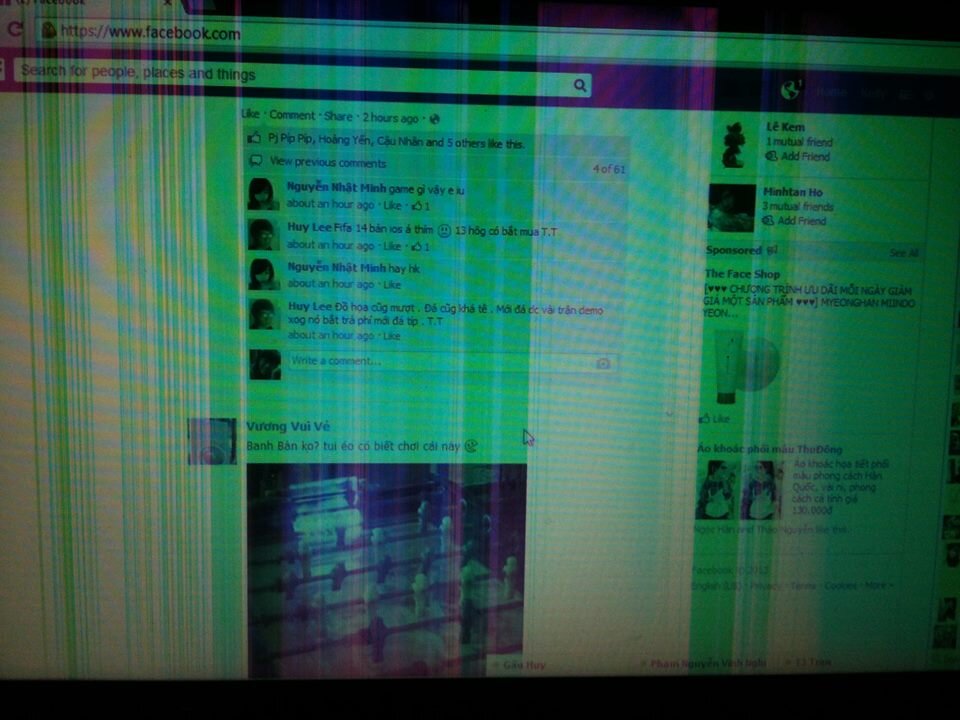
Xuất hiện lỗi “Out of Scan range” hoặc một lỗi tương tự
Đây là lỗi màn hình không được kết nối với ngõ ra của card hoặc video adapter. Nên nó đưa ra một số tín hiệu không tương xứng với khả năng tạo độ phân giải hoặc tần số refresh cho màn hình. Vì mỗi màn hình sẽ đạt được một khả năng phân giải tối đa nào đó. Khi nằm ngoài vùng đó màn hình sẽ báo lỗi đôi khi nó sẽ tối và đen mãi mãi.
Do đó khi vừa install một card mới là bạn hãy để nó ở chế độ phân giải default. Nhằm đảm bảo tính an toàn mà nhà sản xuất đã ấn định. Việc thay đổi cần thiết khi bạn phải sử dụng những ứng dụng và game có yêu cầu về độ phân giải cao hơn bình thường.
Khi cỡ chữ quá lớn hoặc quá nhỏ
Card màn hình được thiết lập độ phân giải quá cao hoặc quá thấp so với kích thước của màn hình. Hay window được cấu hình font không đúng tiêu chuẩn (font quá to hoặc quá nhỏ).
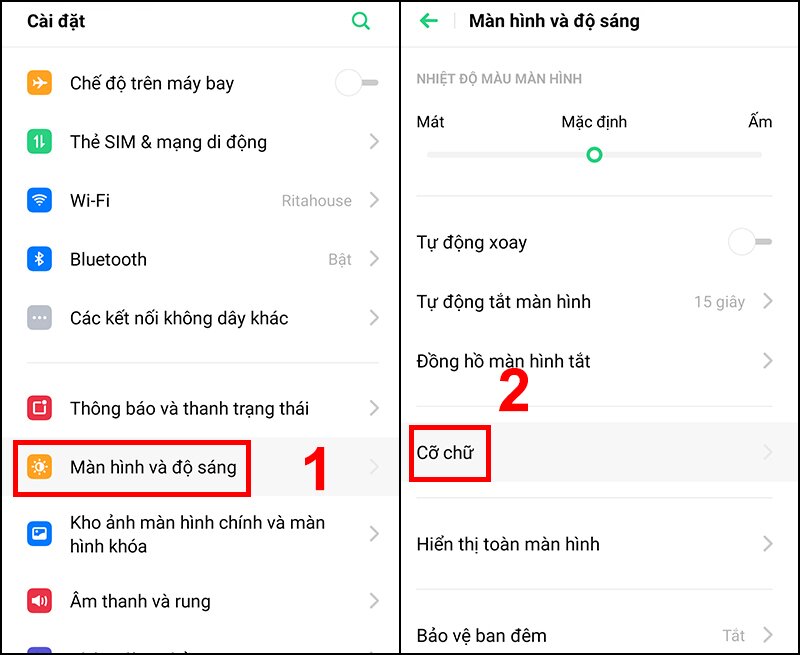
Tất cả đều được thiết lập trong mục Properties: bạn chỉ cần bấm chuột phải lên chỗ trống trên màn hình desktop. Sau đó chọn qua thẻ Appearances(cần thay đổi màu, font, kích cỡ chữ mặc định hệ thống) và settings (thay đổi độ phân giải, độ sâu của màn hình). Bạn hãy kết hợp sử dụng thêm những nút chỉnh trên màn hình để điều chỉnh thêm cho hợp lý.
Card màn hình bị lỗi thường không hề đơn giản. Trên đây chỉ là một trường hợp phổ biến về card bị lỗi. Cùng cách khắc phục đơn giản nhất chúng tôi muốn gửi đến cho các bạn. Trong trường hợp bạn không tìm ra nguyên nhân. Hãy đến nhờ sự giúp đỡ của chuyên gia về máy tính, laptop để được hỗ trợ nhé.















